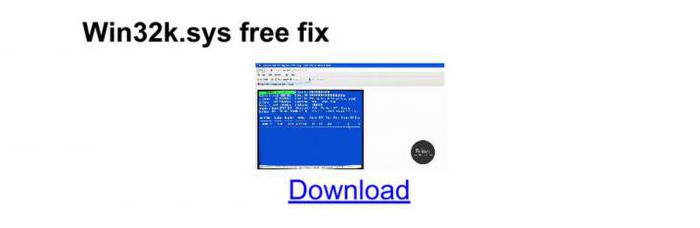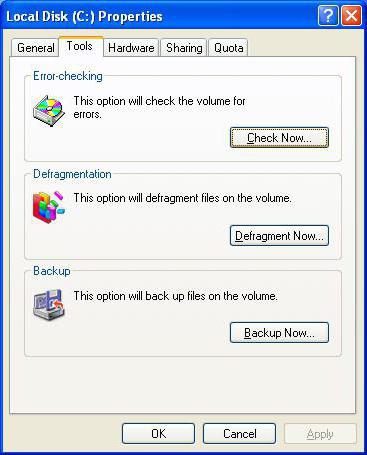Windows 7: як виправити помилку Stop 0x0000007E
Помилка STOP: 0x0000007E, на превеликий жаль, спостерігається практично у всіх операційних системах цього сімейства. Це дійсно так. Збій STOP: 0x0000007E Windows XP видала першої, а потім пішло-поїхало. Але кожен користувач задається питанням про те, з чим же це пов'язано, адже, здавалося б, тільки недавно вся система працювала бездоганно, а тут таке ...
Помилка STOP: 0x0000007E. Що це?
Даний збій, як правило, спочатку класифікувати буває досить важко, оскільки причин для його появи може бути багато, і всі вони різняться між собою.

Проте, якщо відзначати результат, вінє поява синього екрана або на стадії завантаження системи (що свідчить про «зльоті» відеодрайвера, або в уже завантаженої системі, коли виконання системних процесів з якихось причин стає неможливим). Хоча в самому повідомленні і є безпосередній натяк на BIOS, іноді причина може бути зовсім не в цьому.
Причини появи збою
Зазвичай в якості першопричини виникненнятакої проблеми багато хто вказує некоректну роботу графічного прискорювача. З одного боку, таке твердження має під собою грунт. Але не завжди збій з кодом STOP: 0x0000007E пов'язаний саме з цим, оскільки зустрічаються і більш прості, і складніші ситуації.
Чого тільки варта відсутність місця на жорсткомудиску? Як би банально це не звучало, але система виявляється просто не в змозі запустити і виконати деякі внутрішні процеси. І це вже не йдеться про можливі ушкодження системних файлів або супутніх динамічних бібліотек. А якщо копнути в налаштування застарілої прошивки BIOS, тут взагалі, що називається, ногу зламати можна.
Усунення збою з кодом STOP: 0x0000007E (Windows 7). Очистка диска.
Але ми трохи відволіклися. Першим засобом усунення збою зі стоп-кодом STOP: 0x0000007E, природно, стане видалення непотрібної інформації. Зазвичай призначені для користувача файли, на відміну від програм, займають небагато місця, тому їх, за великим рахунком, можна не чіпати.
Вся суть очищення зводиться до того, щоб почиститисистемні служби і їх сліди діяльності. Можна, звичайно, скористатися утилітами-оптимізаторами, але, як правило, максимально ефективного впливу ви не отримаєте. Це пов'язано тільки з тим, що програми цього типу не втручаються в залишкові компоненти установки самої системи або її оновлень, хоча і можуть вилучати некоректні записи з системного реєстру або чистити комп'ютерний сміття.

Тому, використовувати в першу чергу потрібновбудоване засіб будь-Windows-системи, яке викликається через контекстне меню з вибором рядка властивостей диска або розділу з переходом на вкладку сервісу. Тут можна виконати очистку диска, зазначивши при цьому і кеш, і оновлення, і тимчасові файли, і ще купу всього. Як вважається, найпростіша очистка дискового простору усуває проблему збою з кодом STOP: 0x0000007E досить часто (звісно, якщо не це не пов'язано з пошкодженням компонентів самої системи).
Пошкодження системних файлів
Як уже зрозуміло, синій екран STOP: 0x0000007E може з'являтися і в інших випадках. Досить імовірною причиною може виявитися відсутність або пошкодження системних файлів і бібліотек.

Що в працюючої, що в завантаженою системі черезбезпечний режим, що при старті зі знімного носія у вигляді оптичного диска або флешки, потрібно використовувати запуск командного рядка для перевірки основного вмісту каталогу ОС: sfc / scannow. Процес верифікації може зайняти досить багато часу, але доведеться потерпіти.
Питання невідповідності драйверів
Ще одна причина появи такої помилки - драйвери, причому, найчастіше це стосується відеокарти.

Усувається дана проблема звичайним оновленнямдрайвера (кнопка на однойменній вкладці в меню властивостей). Якщо це не якесь нестандартне обладнання, драйвер при перезавантаженні буде встановлено автоматично. В крайньому випадку його можна інсталювати з диска, який повинен поставлятися в комплекті, або за допомогою скачування ПЗ з сайту-виробника з введенням кодом DEV і VEN з розділу ID обладнання.
Якщо вже зовсім лінь займатися такими речами, можете встановити програми типу Slim Drivers або Driver Booster, які в автоматичному режимі встановлять або оновлять драйвери за вас.
прошивка BIOS
Нарешті, найнеприємніша ситуація може складатисяв тому, що сама первинна система належним чином не реагує на «залізо». Таке може статися тільки через те, що компоненти, що встановлюються на материнську плату, нехай і підтримувану BIOS, є більш сучасними, ніж є підтримка.

В цьому випадку не залишається нічого іншого, крімперепрошивки BIOS. У випадку з усучасненій системою UEFI праці це не складе - досить просто запустити виконуваний файл. Але в старих BIOS доведеться потрудитися (особливо якщо в самій системі пункт поновлення відсутній як такий). І при цьому потрібно бути дуже уважним, а то можна наробити такого, що потім вся система, що називається, «полетить». Невідповідна прошивка, неправильна установка, перебої з електрикою в процесі перепрошивки - ось далеко не повний перелік усього того, щоб може викликати крах системи. Потім не тільки ОС, а й комп'ютер при включенні перестане реагувати не які б то не було дії.
як підсумок
Виходячи з вищевикладених причин появи такогороду помилки, та ще й з синім екраном, можна відзначити, що багато хто починає просто панікувати. А даремно! Дана помилка, за великим рахунком, з обладнанням пов'язана, як то кажуть, остільки оскільки. Іншими словами, до «заліза» вона має відношення тільки в плані його керуючих програм (драйверів і супутнього ПО), не більше того. Основний же акцент при виправленні такої ситуації стосується в основному і виключно програмного напрямку. І не забудьте про вільне місце на «гвинті». Елементарна очищення системного розділу від нагромадилося сміття, тим більше з видаленням файлів попередньої системи або тих же оновлень, позначиться на всій системі настільки сприятливо, що ви собі навіть не уявляєте.
Якщо ж давати якісь поради наостанок, послідовність дій може виглядати так:
- завантаження в безпечному режимі (F8);
- очищення диска штатними засобами;
- сканування системних елементів;
- оптимізація спеціальними утилітами;
- перепрошивка BIOS.
Примітка: якщо команда sfc / scannow результат не дасть, можна встановити або використовувати портативну версію пакету DLL Suite, який відновлює або довантажує пошкоджені або відсутні динамічні бібліотеки.